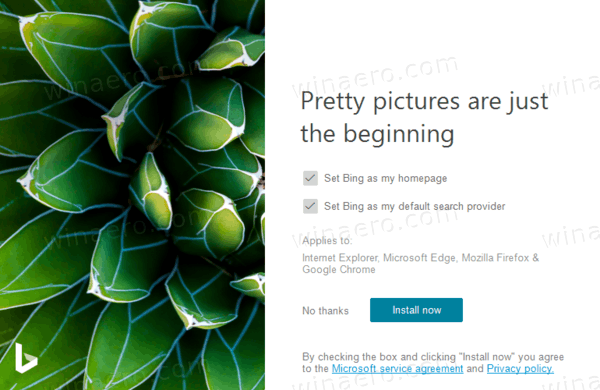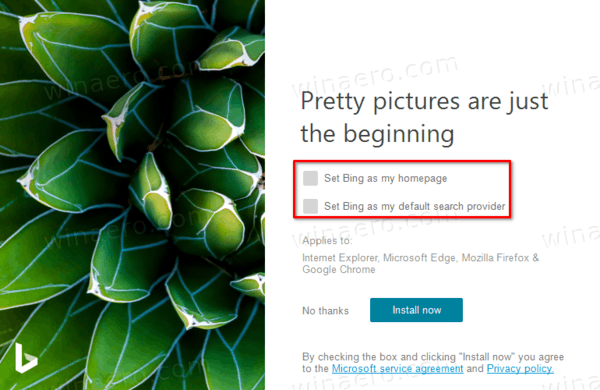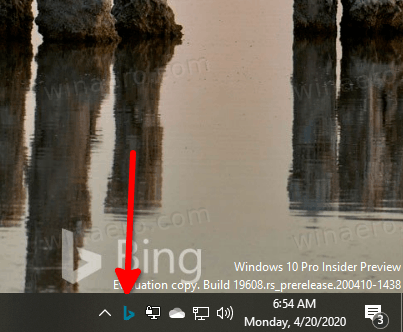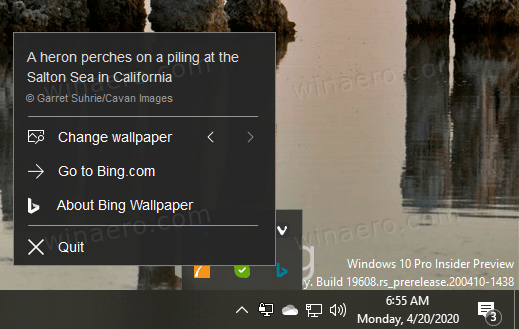Så här ställer du in Bing-bilder som Windows 10-skrivbordsbakgrund med Bing Wallpaper-appen
Microsoft har lanserat en nyBing Bakgrundapp för skrivbordet. Appen gör det möjligt att ställa in Bings dagliga bild som skrivbordsbakgrund. När Bing får en ny 'daglig' bild, ställs den automatiskt in som bakgrund i Windows 10.
Annons
hur man går in i säkert läge ps4
Bing är känt för fantastiska bakgrunder som används som sin dagliga bild. Samlingen innehåller många vackra bilder som samlats in från hela världen.
Den nya Bing Wallpaper-appen kommer inte bara att ställa in de här fantastiska bilderna som skrivbordsbakgrund, utan du kan också lära dig var fotot togs och bläddra efter fler bilder i samlingen.

Den nya appen installeras endast för den aktuella användaren och sedan körs vid start . Den installeras i följande mapp:% localappadata% Microsoft BingWallpaperApp.
När appen körs lägger den till en Bing-ikon i meddelandefältet (systemfältet). Den lagrar de nedladdade Bing-bakgrunderna i följande katalog:
behöver du internet för Amazon Fire Stick
% localappadata% Microsoft BingWallpaperApp WPImages.
Obs!% Localappadata% här och över är en miljövariabel som pekar påC: Användare Du användarnamn> AppData Lokaltmapp.
För att ställa in Bing-bilder som Windows 10 skrivbordsunderlägg,
- Ladda ner Bing Wallpaper-appen .
- Kör den nedladdade
BingWallpaper.exeInstallera.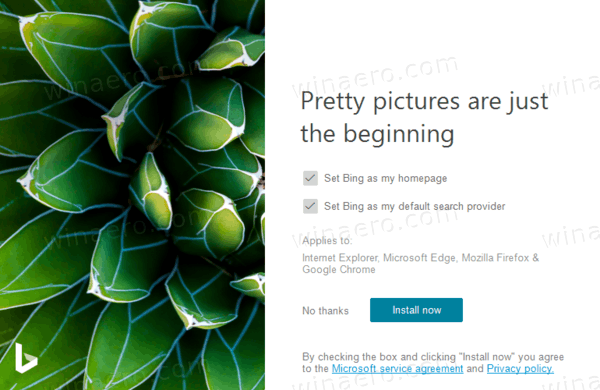
- Installationsprogrammet visar sidan med alternativ som kan ändra din standardsökmotor och hemsidan i webbläsaren. Om du är missnöjd med den här ändringen, avmarkera (stäng av) alternativet.
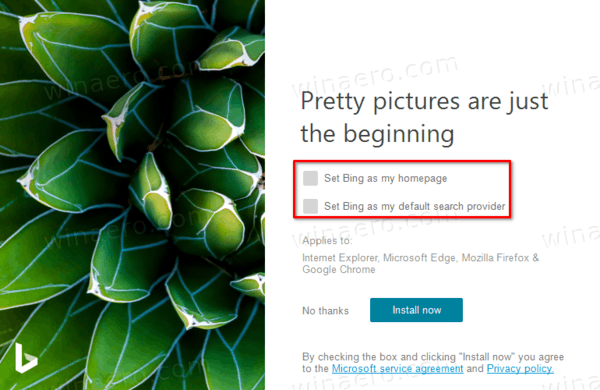
- Klicka påAvslutaför att stänga installationsprogrammet.
- Applikationen startar och ändrar bakgrundsbild.
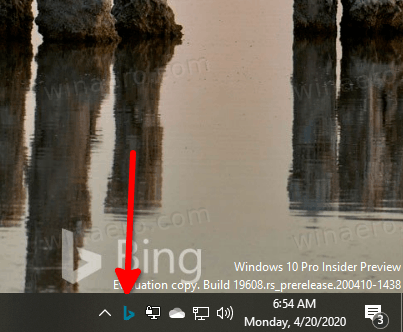
- Klicka på dess fackikon. I menyn kommer du att kunna
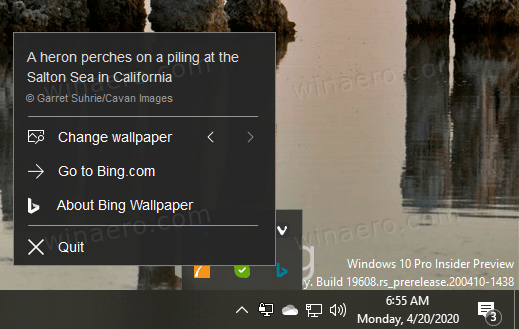
- För att lära dig mer om bilden. Genom att klicka på beskrivningen öppnas en webbsida med extra detaljer.
- Klicka på vänster- och högerpilarna bredvidByt bakgrundpost till webbläsaren de senaste Bing Daily-bilderna.
- Gå till Bing.com-sidan.
- Läs mer om Bing Wallpaper-appen.
- Avsluta - använd det här objektet för att stänga appen och förhindra att den körs i bakgrunden.
Det är allt.